win10字体不清晰怎么调整 win10字体模糊不清的解决办法
更新时间:2023-05-17 10:05:35作者:xinxin
当用户在使用win10电脑办公的时候,对于屏幕显示的分辨率也都会调整至最清晰的状态,不过有些用户在启动win10电脑进入系统桌面之后,却发现桌面上的图标字体显示异常的模糊不清,那么win10字体不清晰怎么调整呢?接下来小编就来告诉大家win10字体模糊不清的解决办法。
推荐下载:win10系统之家下载
具体方法:
1、找到“此电脑”,然后鼠标右键,选择“属性”。
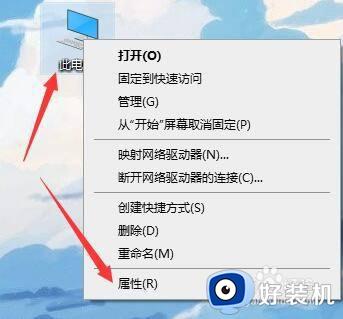
2、然后在打开的界面中,点击这个“更改设置”。
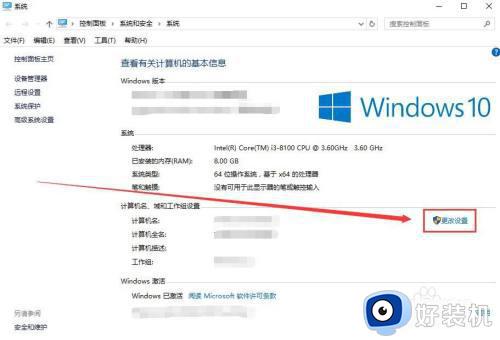
3、且换到高级界面,然后在性能这一栏,选择“设置”。
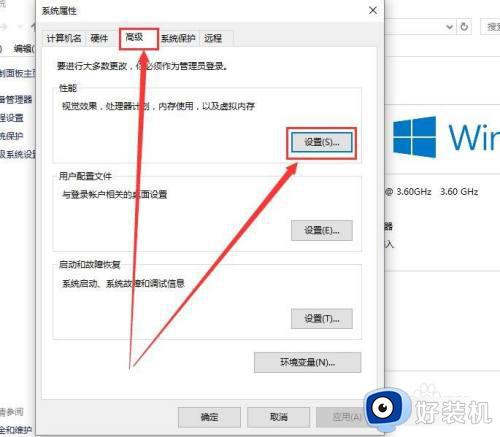
4、然后勾选上“调整为最佳性能”,然后点击应用,就行了。
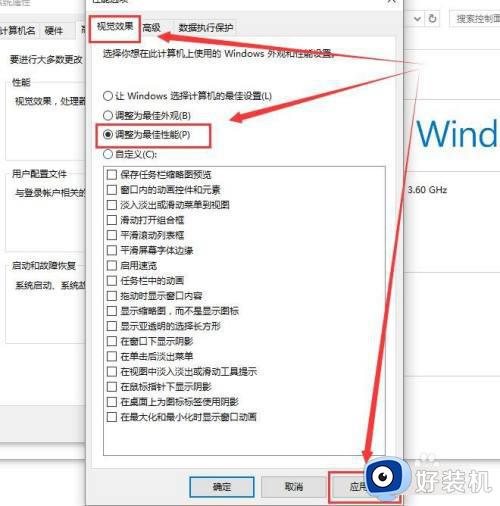
上述就是小编给大家讲解的win10字体模糊不清的解决办法了,有遇到这种情况的用户可以按照小编的方法来进行解决,希望本文能够对大家有所帮助。
win10字体不清晰怎么调整 win10字体模糊不清的解决办法相关教程
- win10系统字体模糊怎么调整 win10电脑字体模糊发虚不清晰怎么办
- win10字体模糊发虚不清晰怎么办 win10字体模糊发虚不清晰的解决方法
- win10电脑字体模糊怎么调整 win10电脑字体模糊发虚不清晰修复方法
- win10字体模糊不清晰的解决方法 win10字体模糊怎么办
- win10的字体不太清晰怎么办 win10字体模糊完美解决方案
- win10图标字体模糊发虚怎么办 win10感觉字体不清晰的解决方法
- win10字体模糊不清晰什么原因 win10字体不清晰发虚怎么解决
- win10中的字体不清晰怎么办 win10中的字体不清晰的解决方法
- win10怎么解决字体不清晰 win10解决字体不清晰的具体方法
- win10文字模糊不清怎么办 win10电脑文字显示模糊处理方法
- win10拼音打字没有预选框怎么办 win10微软拼音打字没有选字框修复方法
- win10你的电脑不能投影到其他屏幕怎么回事 win10电脑提示你的电脑不能投影到其他屏幕如何处理
- win10任务栏没反应怎么办 win10任务栏无响应如何修复
- win10频繁断网重启才能连上怎么回事?win10老是断网需重启如何解决
- win10批量卸载字体的步骤 win10如何批量卸载字体
- win10配置在哪里看 win10配置怎么看
win10教程推荐
- 1 win10亮度调节失效怎么办 win10亮度调节没有反应处理方法
- 2 win10屏幕分辨率被锁定了怎么解除 win10电脑屏幕分辨率被锁定解决方法
- 3 win10怎么看电脑配置和型号 电脑windows10在哪里看配置
- 4 win10内存16g可用8g怎么办 win10内存16g显示只有8g可用完美解决方法
- 5 win10的ipv4怎么设置地址 win10如何设置ipv4地址
- 6 苹果电脑双系统win10启动不了怎么办 苹果双系统进不去win10系统处理方法
- 7 win10更换系统盘如何设置 win10电脑怎么更换系统盘
- 8 win10输入法没了语言栏也消失了怎么回事 win10输入法语言栏不见了如何解决
- 9 win10资源管理器卡死无响应怎么办 win10资源管理器未响应死机处理方法
- 10 win10没有自带游戏怎么办 win10系统自带游戏隐藏了的解决办法
